Como corrigir a pesquisa interrompida no Windows 10: passos simples sem perder dados
Como corrigir a pesquisa que não está a funcionar no Windows 10 A pesquisa no sistema operativo Windows 10 é uma das ferramentas mais importantes que …
Ler o artigo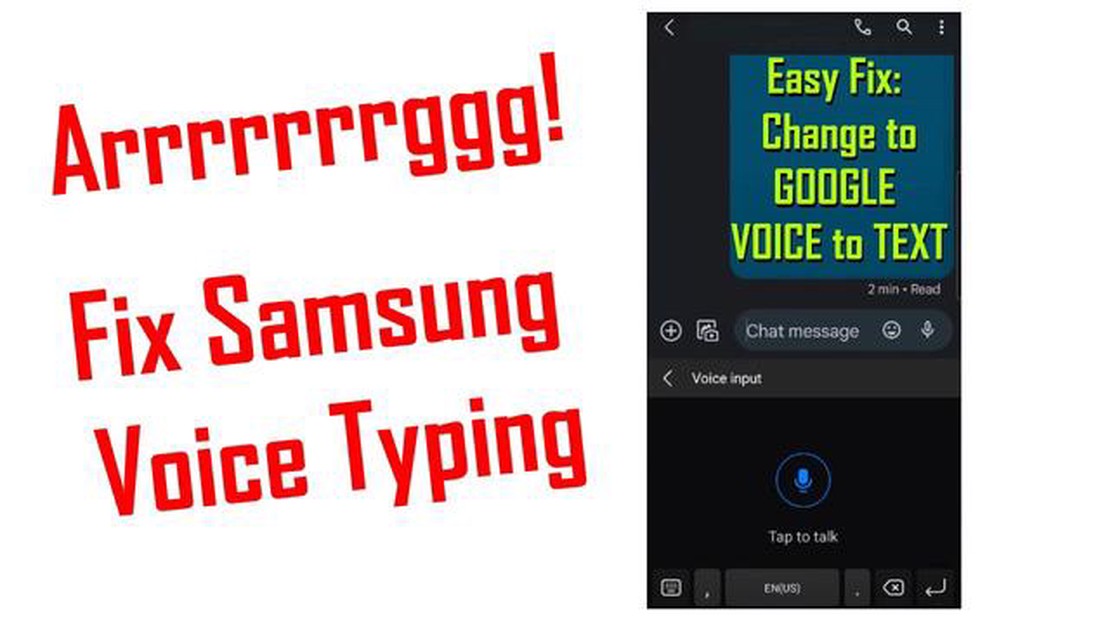
O Galaxy Note10+ é um smartphone potente da Samsung que oferece uma gama de funcionalidades e ferramentas para aumentar a produtividade. Uma dessas características é a capacidade de utilizar a funcionalidade de voz para texto, que permite converter palavras faladas em texto escrito.
Utilizar a voz para texto no Galaxy Note10+ é fácil e pode ser feito em apenas alguns passos. Primeiro, abra a aplicação ou a caixa de texto onde pretende introduzir o texto. Em seguida, toque no ícone do microfone no teclado. Isto irá ativar a função de introdução de voz.
Quando a função de introdução de voz estiver activada, pode começar a dizer a sua mensagem. O Galaxy Note10+ transcreverá o seu discurso para texto em tempo real. Pode falar naturalmente e a um ritmo normal, e o dispositivo irá captar as suas palavras com precisão.
Para garantir a melhor precisão, certifique-se de que fala claramente e minimiza o ruído de fundo. Isto ajudará o dispositivo a transcrever com precisão o seu discurso. Além disso, também pode utilizar comandos de pontuação, como “vírgula” ou “ponto final”, para adicionar sinais de pontuação ao seu texto.
A utilização da voz para texto no Galaxy Note10+ é uma forma conveniente de introduzir texto rapidamente sem ter de o escrever manualmente. Quer esteja a redigir um e-mail, a escrever uma mensagem de texto ou a atualizar o seu estado nas redes sociais, esta funcionalidade pode poupar-lhe tempo e esforço.
Uma das funcionalidades úteis do Galaxy Note10+ é a funcionalidade de voz para texto, que lhe permite converter as suas palavras faladas em texto escrito. Isto pode ser especialmente útil quando precisa de tomar notas rapidamente ou escrever mensagens sem escrever.
Leia também: Como corrigir um Samsung Galaxy S7 Edge lento: Guia de resolução de problemas definitivo
Para utilizar a função de voz para texto no Galaxy Note10+, siga estes passos:
Além disso, pode utilizar vários comandos de voz para adicionar pontuação, quebras de linha ou executar outras acções enquanto utiliza a voz para texto. Por exemplo, pode dizer “vírgula” para inserir uma vírgula ou “nova linha” para iniciar uma nova linha.
É importante notar que a precisão da funcionalidade de voz para texto pode variar dependendo de factores como o ruído de fundo e a velocidade de fala. Recomenda-se que fale claramente e enuncie as suas palavras para obter os melhores resultados.
No geral, a funcionalidade de voz para texto no Galaxy Note10+ pode ser uma ferramenta conveniente e que poupa tempo para converter rapidamente as suas palavras faladas em texto escrito.
| Prós | Contras |
|---|---|
| Prático e fácil de utilizar |
Se possui um smartphone Samsung Galaxy Note10+, tem acesso a uma poderosa funcionalidade de voz para texto que pode facilitar a sua vida. Com esta funcionalidade, pode simplesmente ditar o seu texto e convertê-lo em texto escrito sem necessidade de escrever. Neste guia passo a passo, vamos guiá-lo através do processo de utilização da voz para texto no seu Galaxy Note10+.
Leia também: Como solucionar problemas e resolver problemas de Wi-Fi do Galaxy Tab A: Corrigir problemas de ligação e de desconexão
Utilizar a conversão de voz em texto no Galaxy Note10+ pode aumentar significativamente a sua produtividade e comodidade, especialmente quando precisa de escrever mensagens longas ou e-mails. Pratique a utilização regular para melhorar as suas capacidades de ditado e tirar o máximo partido desta funcionalidade.
Sim, pode utilizar a voz para texto para várias aplicações no seu Galaxy Note10+. A maioria das aplicações de mensagens e de anotações tem a opção de utilizar a entrada de voz. Basta seguir os mesmos passos mencionados anteriormente para ativar a entrada de voz para outras aplicações.
Sim, a funcionalidade de voz para texto no Galaxy Note10+ é geralmente precisa. No entanto, a precisão pode variar dependendo de factores como o ruído de fundo e a clareza do discurso. Recomenda-se que fale claramente num ambiente silencioso para obter os melhores resultados.
Sim, pode editar o texto depois de utilizar a conversão de voz em texto no seu Galaxy Note10+. Depois de o texto ser convertido a partir da sua introdução de voz, aparece no campo de texto como texto normal. Pode editar e fazer alterações ao texto tal como faria com qualquer outra entrada de texto.
Como corrigir a pesquisa que não está a funcionar no Windows 10 A pesquisa no sistema operativo Windows 10 é uma das ferramentas mais importantes que …
Ler o artigoComo alterar o papel de parede do seu Samsung Galaxy S10 Plus O papel de parede do seu Samsung Galaxy S10 Plus pode ter um grande impacto na aparência …
Ler o artigoEis como eliminar ficheiros de cópia de segurança no Windows 10. O Windows 10 oferece aos usuários um recurso de backup que permite salvar cópias de …
Ler o artigo10 melhores jogos de RV para vários jogadores A Realidade Virtual (RV) revolucionou a forma como jogamos jogos, oferecendo uma experiência …
Ler o artigo7 melhores telefones Verizon desbloqueados em 2023 Você está no mercado para um novo telefone desbloqueado na rede Verizon? Não procure mais! Neste …
Ler o artigoComo mostrar ou ocultar bibliotecas no Windows 11/10. As bibliotecas do sistema operativo Windows são pastas especiais que recolhem ficheiros de …
Ler o artigo